Che cos’è la sitemap? Come dice la parola, è la mappa di un sito.
Ogni sito web ne deve avere una. Tecnicamente è un file in formato .xml che raccoglie la lista di tutte le pagine e le risorse presenti sul tuo sito web.
Attenzione però: nella sitemap non sono presenti solo gli URL delle pagine ma gli URl di tutti gli elementi, per esempio le immagini e i video, che hai caricato.

Perché è importante che sul tuo sito ci sia una sitemap?
Attraverso l’analisi di una sitemap Google e tutti i motori di ricerca riescono a comprendere meglio come è strutturato il tuo sito. Questo porta quindi ad una indicizzazione più veloce e più precisa del tuo sito.
I bot che analizzano le pagine web devono effettuare una scansione e recuperare tutte le pagine e le risorse in esse contenute.
Se non hanno alcuna indicazione, dovranno effettuare quindi una ricerca di tutti i file di un sito, analizzare il codice e quindi decidere se tale pagina deve essere inserita nell’indice, se deve essere quindi mostrata nei risultati di ricerca, ovvero nella SERP.
Dunque, usando una sitemap, questo lavoro viene svolto molto più rapidamente: i bot non faranno una scansione dell’intero sito, bensì solamente della sitemap.
Qui troveranno un elenco pratico e organizzato di tutti i tuoi file.
L’analisi di un elenco già pronto, come puoi ben capire, è molto più rapida rispetto ad una ricerca completa.
Il tuo sito sarà quindi indicizzato rapidamente e potrai anche decidere tu quali sono le pagine e quali i contenuti che vuoi siano indicizzati.
Chiarito cosa fa per sommi capi una sitemap entriamo nel dettaglio.
Creare una sitemap con WordPress è molto semplice se utilizzi Yoast SEO, perché la sitemap viene generata in automatico ed è facile da gestire.
Quello che poi dovrai fare sarà inviarla correttamente a Google, affinché venga scansionata regolarmente alla ricerca di nuovi contenuti o di pagine eliminate.
Sitemap: definizione completa
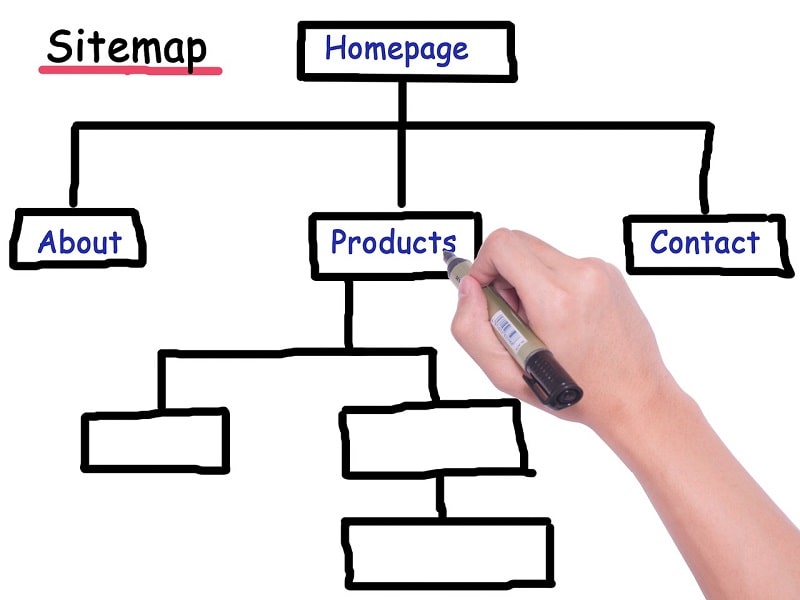
Entriamo ora però nei dettagli e cominciamo dalle definizioni. Cerchiamo dunque di capire esattamente che cos’è la sitemap e come è strutturata.
Se sei curioso sappi che l’argomento sitemap viene trattato anche nel nostro corso TUTTO SEO, il corso completo per la SEO del tuo sito web dalla A alla Z. Lo trovi all’interno della SOS WP Academy! Ti sei già iscritto?
Il file sitemap è costruito con il linguaggio XML e vengono contrassegnati tutti gli URL che fanno parte in un sito web.
E quindi per creare una sitemap devo imparare il linguaggio XML?
Per fortuna no. Non dovrai imparare nessun linguaggio di programmazione! Ci sono infatti sistemi automatici molto pratici e veloci, che vedremo fra poco.
Ma anche se il file sitemap non dovrai costruirlo a mano è comunque importante capire come è strutturato, in modo da poterlo utilizzare al meglio.
All’interno di una sitemap, per ciascun URL vengono fornite anche delle importantissime indicazioni che serviranno ai motori di ricerca:
- la data dell’ultima modifica;
- le immagini presenti nella pagina e la loro didascalia;
- i video inseriti nella pagina (non quelli YouTube o comunque inseriti con un embed, ma i file veri e propri, come .mp4, .mov ecc.)…
La sitemap XML non serve agli utenti quindi ma solo ai motori di ricerca.
Si tratta comunque di un file pubblico ma non è pensato per i visitatori, perché non è usabile.
Se hai intenzione di aiutare i visitatori a cercare una risorsa sul tuo sito web, puoi utilizzare una sitemap HTML, che ha una funzione completamente diversa dalla sitemap XML.
La sitemap HTML è una pagina che riproduce la struttura del tuo sito web utilizzando elenchi e sotto-elenchi di link.
In questo modo, le tue pagine vengono presentate in maniera gerarchica e logica, per cui gli utenti potranno servirsene per trovare una risorsa. Le due risorse sono per questo diverse.
Quando parliamo di una sitemap per la SEO ci riferiamo alla sitemap XML, utilizzata dai motori di ricerca per conoscere le pagine che compongono un sito.
Sitemap: a cosa serve?

Ora che è chiaro cos’è la sitemap, cerchiamo di capire a cosa serve.
La sitemap permette ai motori di ricerca di sapere quali pagine sono contenute in un sito web e anche di conoscerne la loro importanza al suo interno.
Infatti, è possibile utilizzare un ordine gerarchico per far capire a Google quali sono le pagine più rilevanti.
Con questa guida il motore di ricerca può fornire all’utente un risultato migliore quando effettua una ricerca online.
In più, non deve scansionare ciascuna pagina del tuo sito per trovare una corrispondenza: gli basta scorrere la sitemap seguendo le tue indicazioni.
Come si crea una sitemap .xml
Se usi WordPress, il sistema più semplice per creare una sitemap è attraverso l’uso di un plugin.
Non è necessario installare plugin che svolgano solamente questa funzione però perché migliori plugin per la SEO lo fanno già in automatico.
Se usi Yoast SEO, per esempio, la sitemap è già attiva di default. Puoi verificare che sia effettivamente così andando su Yoast SEO > Impostazioni dalla tua Bacheca. Qui, all’interno di Generale > Funzionalità del sito, cerca il box Sitemaps XML e assicurati che sia attivo.
Il pulsante Visualizza la sitemap XML ti porterà direttamente alla tua sitemap.
Questa opzione è disponibile anche nella versione free di Yoast.
Se invece usi Rank Math, troverai la possibilità di configurare la sitemap direttamente nella configurazione guidata che viene avviata all’installazione del plugin.
Dovrai scegliere se inserire nella sitemap anche immagini, post, pagine, prodotti e le categorie.
Se hai saltato questo passaggio o se vuoi modificare le impostazioni, allora puoi andare su Rank Math > Sitemap Settings.
Esistono anche tool online per creare le sitemap, come XML Sitemaps. Inserisci l’URL della tua homepage, imposta alcuni parametri di base e attendi che la sitemap venga generata in automatico.
Questi strumenti effettuano una scansione completa delle tue pagine e le aggiungono alla lista.
Dove si inserisce la sitemap .xml?
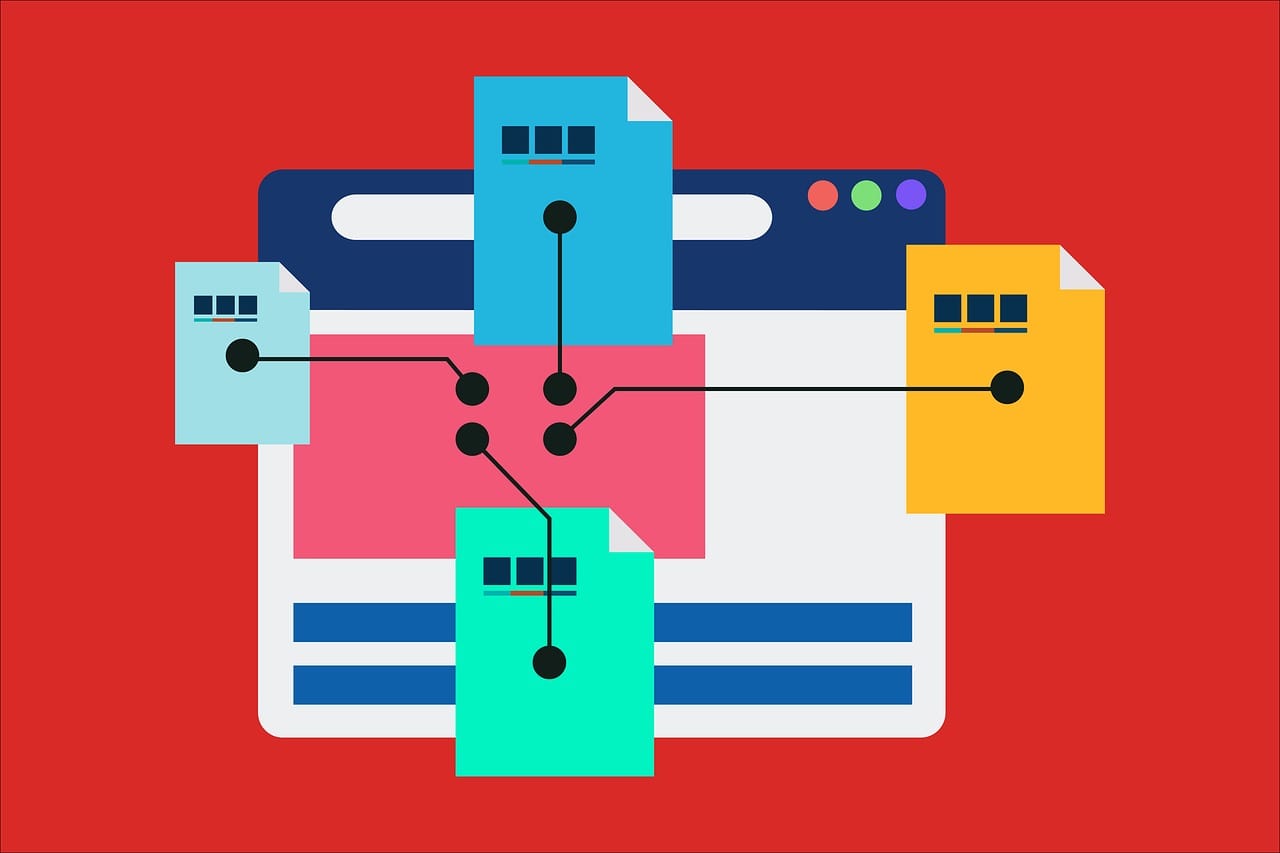
Una volta creata, però, dove si mette questa sitemap?
È molto semplice: basta inserirla nella root del tuo sito, in modo che il suo percorso sia tuosito.it/sitemap.xml.
Se hai dei sottodomini, dovresti usare una sitemap nella root di ciascun sottodominio.
Il principio da seguire per non sbagliare è che una sitemap deve contenere solamente URL che appartengono allo stesso livello in cui si trova o, al massimo, a sottocartelle.
Non è possibile inserire nella sitemap URL un livello superiore.
Facciamo un esempio pratico, hai la seguente struttura:
root > livello 1 > livello 2
Nella root puoi mettere una sitemap che contiene gli url di “root”, “livello 1” e “livello 2”.
Non puoi però mettere una sitemap nel “livello 2” che contenga gli URL di “root” o di “livello 1”: dovranno appartenere solo a “livello 2”.
Supponiamo poi che dentro root ci sia anche una cartella “livello A”.
Dentro “livello A” non potrai inserire URL appartenenti a “livello 1”.
Perché alcuni siti hanno più di una sitemap .xml?
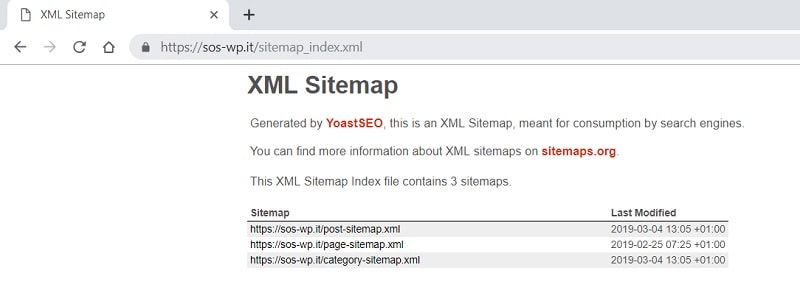
Tutti i siti hanno (o dovrebbero avere) una sitemap. Ma alcuni ne hanno più di una. Come mai? Vediamolo insieme.
Alcuni siti di grandi dimensioni, e che quindi Google comunque impiegherebbe molto tempo a scansionare costruiscono una serie di sitemap. Per esempio: post-sitemap.xml, category-sitemap.xml, ecc.. Tutte all’interno di sitemap_index.xml.
Quello che si crea quindi è una sitemap suddivisa in varie parti: un indice delle sitemap. Nel file sitemap_index si troveranno tutti gli URL delle varie sitemap.
Con una sitemap organizzata per parti, Google è in grado di scansionare il sito più velocemente e in maniera più efficiente.
Anche in questo file è possibile inserire il valore che indica l’ultimo aggiornamento. Perciò, Google per prima cosa scansionerà l’indice delle sitemap, controllerà la data di aggiornamento e poi procederà con la scansione delle sitemap che sono state aggiornate dalla sua ultima visita.
L’argomento sitemap è un po’ tecnico forse ma interessante. Una risorsa che ti consiglio di leggere è la guida offerta anche da Google.
Come si invia la sitemap a Google?
Per inviare la sitemap a Google il metodo più semplice è quello di sfruttare il plugin Yoast SEO e la Google Search Console.
Quando installi Yoast, assicurati che si attiva la creazione automatica della sitemap: come abbiamo già visto sopra, alla voce Yoast SEO > Impostazioni entra in Generale > Funzionalità, cerca Sitemaps XML e verifica che il selettore sia impostato su ON.
Cliccando su Visualizza la sitemap XML ti si aprirà la sitemap, perciò salva il suo URL e apri Google Search Console.
Vai alla voce Indicizzazione > Sitemap e aggiungi l’URL nell’apposito campo.
Ora clicca su Invia ed ecco fatto: la tua sitemap è stata inviata correttamente.
Se usi invece Rank Math, trovi l’URL della sitemap nella sezione Rank Math > Sitemap Settings.
Questo è il procedimento più elementare. Se vuoi approfondire l’argomento ti consiglio di leggere la nostra guida per l’invio della sitemap a Google.
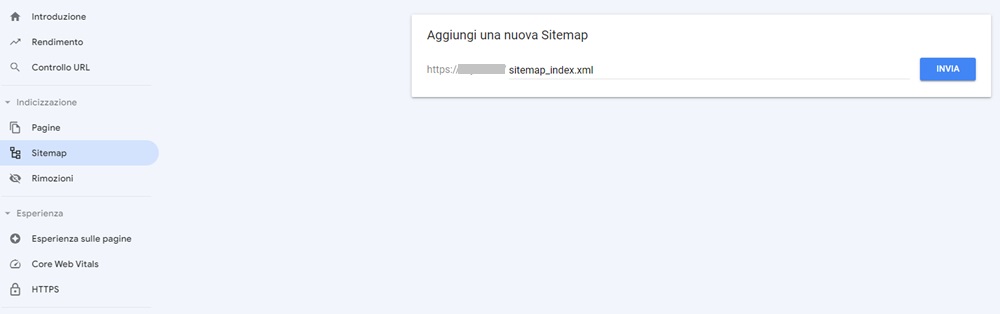
Come vedere la sitemap di un sito?
Sei curioso di vedere come è strutturata la sitemap del sito di un tuo concorrente?
O vuoi solo avere un suggerimento su come impostarla?
Puoi andare a sbirciare le sitemap di tutti i siti che vuoi!
Come dicevamo prima, anche se gli utenti di solito non hanno modo di usarle le sitemap sono pubbliche, perché devono essere accessibili a Google, perciò chiunque può visualizzarle volendo.
Sapendo che la sitemap deve stare nella root, puoi provare semplicemente a digitare il dominio seguito da sitemap.xml oppure sitemap_index.xml.
Limiti della sitemap
Google fornisce delle indicazioni precise su come devono essere create le sitemap, e specifica chiaramente alcuni limiti.
Per prima cosa, la sitemap non deve avere dimensioni superiori ai 50MB.
Inoltre, essa non può contenere più di 50.000 URL.
Proprio per questo motivo, i plugin che generano sitemap in automatico creano una sitemap_index: se il tuo sito è di grandi dimensioni, la sitemap viene suddivisa in file più piccoli.
In questo modo, i limiti imposti vengono sicuramente rispettati.
Sitemap, cos’è?
È la mappa del sito. Raccoglie la lista di tutte le pagine e le risorse di un sito web.
Sitemap, a cosa serve?
La sitemap permette ai motori di ricerca di sapere quali pagine sono contenute in un sito web e di conoscerne la loro importanza al suo interno.
Qual è il formato della sitemap di un sito?
Il file ha formato .xml e serve solo ai motori di ricerca, non agli utenti.
Perché alcuni siti hanno più sitemap?
In realtà si tratta di una sitemap suddivisa in varie parti. Questo succede soprattutto per siti di grandi dimensioni.
Conclusione
Abbiamo visto che cos’è una sitemap, come crearla e come usarla per aiutare Google a scansionare il tuo sito in maniera più efficace.
È una parte essenziale del tuo sito web perciò non dimenticare di utilizzarla al meglio.
Fai attenzione a non confonderti tra sitemap in formato XML e sitemap HTML: quella che ti serve per indicizzare il tuo sito è la sitemap XML, ed è l’argomento di questo articolo.
La sitemap HTML è una semplice mappa del sito che i tuoi utenti possono utilizzare per navigare con più facilità nelle tue pagine, composta da un elenco di link strutturato per mostrare anche la gerarchia fra le pagine e suddiviso in sezioni.
Hai ancora delle domande sulle sitemap?
Scrivile nei commenti!




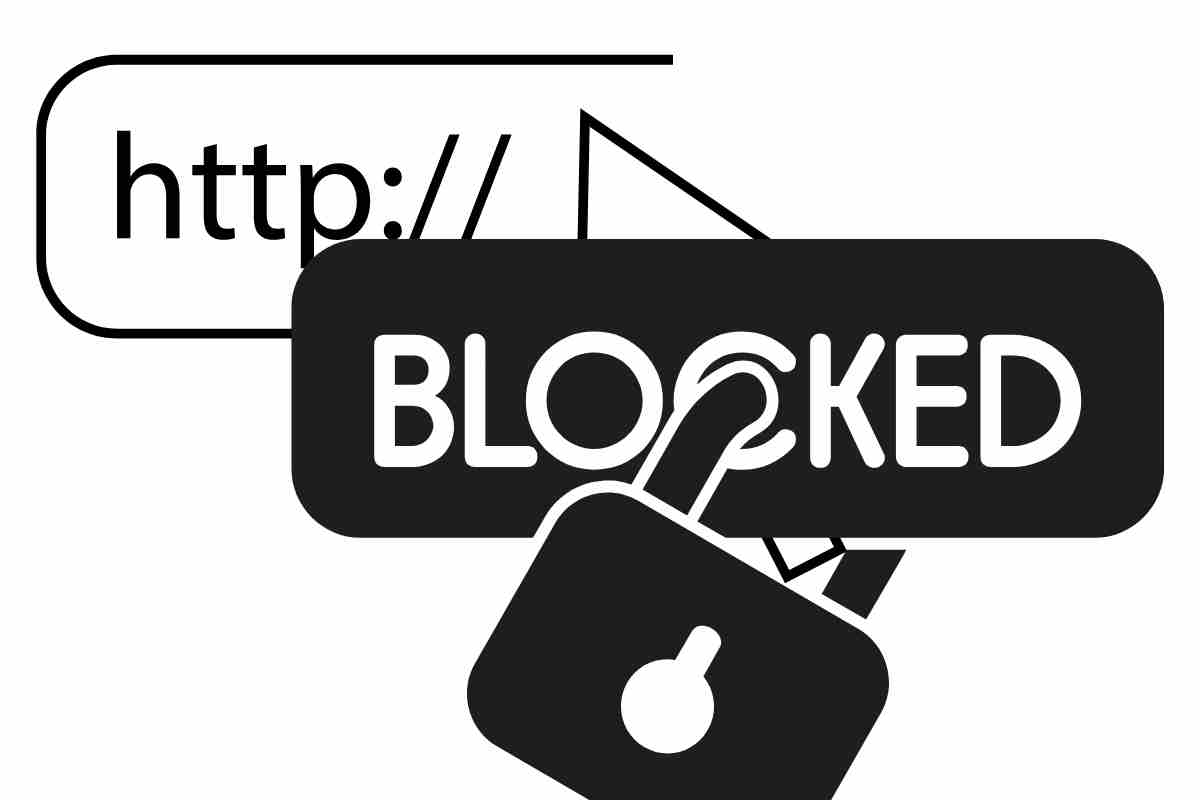

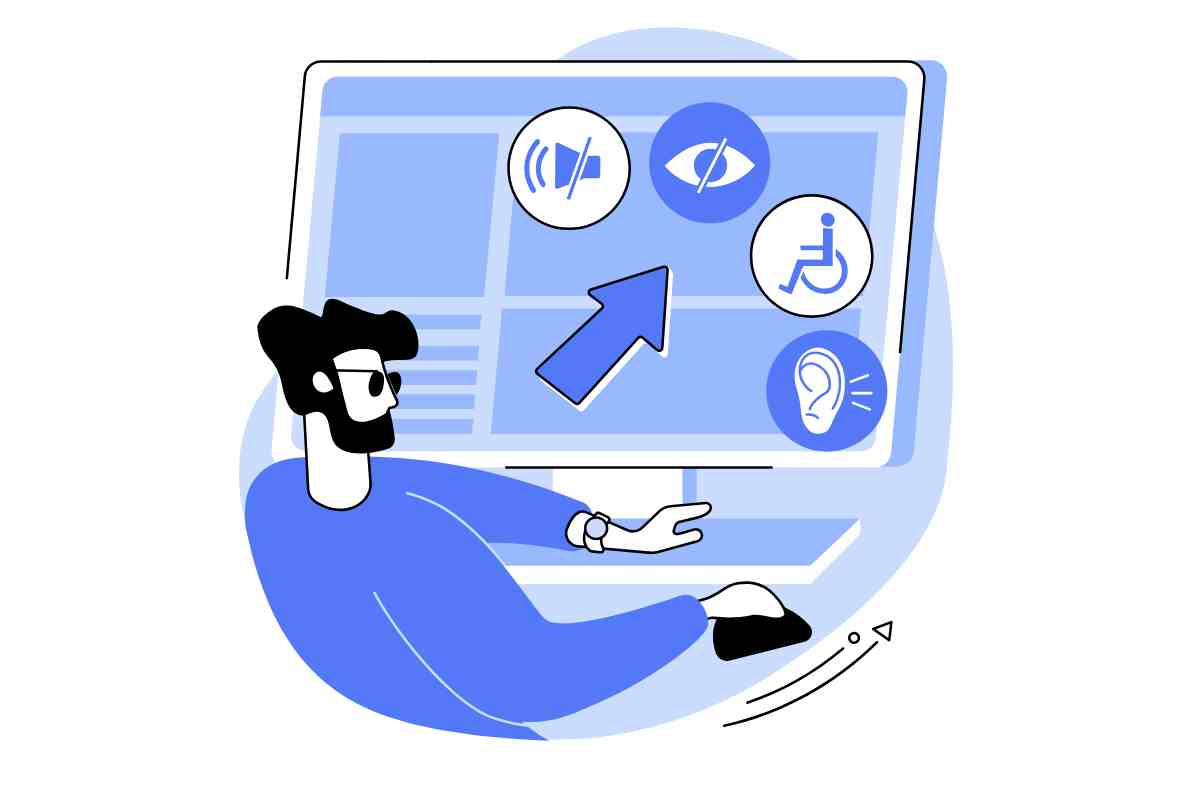
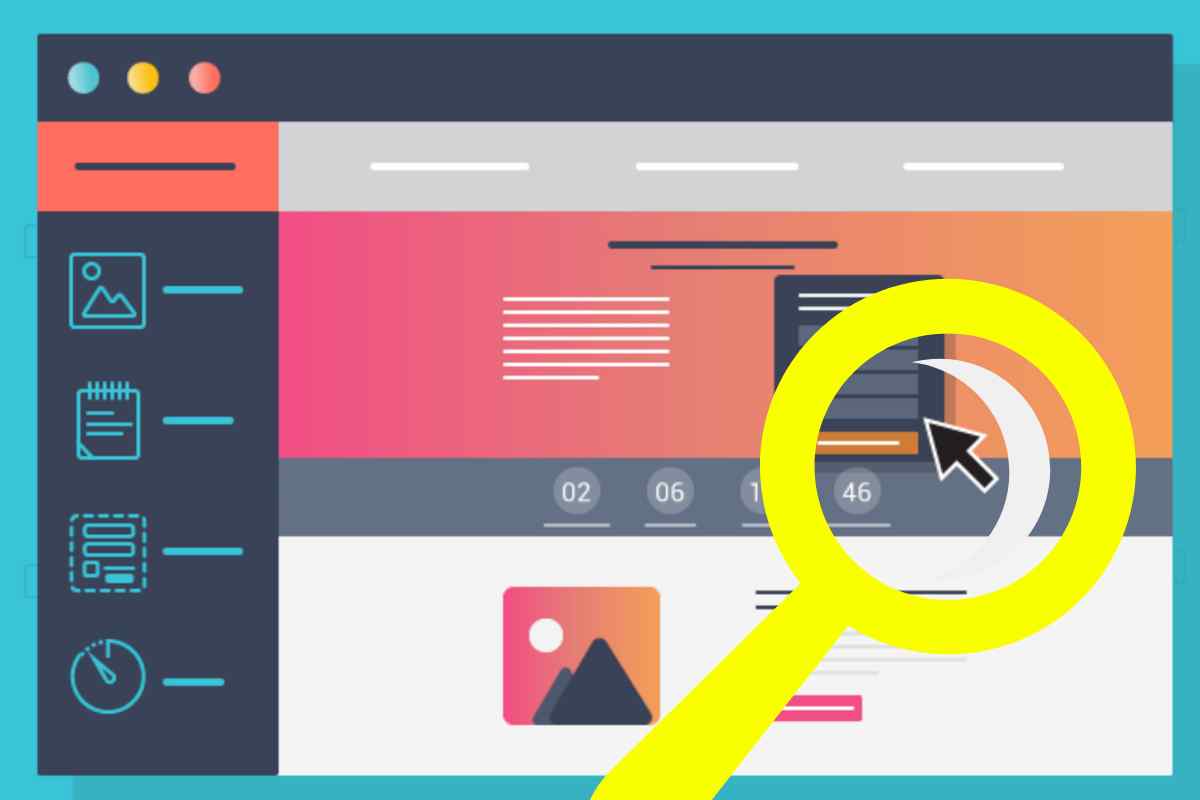

29 Responses
Buongiorno, grazie per l’articolo!
Ho creato un sito in multisite subdirectory e avrei due dubbi:
1. Devo creare e/o inviare a google search console anche per i sottositi? O in questo caso non mi converebbe per quanto riguarda la SEO?
2. Se facessi la domain mappin sempre per il multisite subdirectory, avrei ripercussioni negative sulla SEO?
Grazie per la risposta
Ciao Antonio, ogni sito sotto il multisite dovrebbero avere la propria sitemap, quindi è necessario inviare le varie sitemap. Da vedere questo perché magari quella del dominio principale non include le sottopagine del sito sotto subdirectory. Un saluto e buon lavoro!
Ciao Andrea. Ho un problema che davvero mi sta facendo uscire di testa (anche perchè non è la prima volta che utilizzo search console..sitemap ecc.).
Ho caricato qualche giorno fa la mia sitemap ancora piccolissima…4 pagine e 7 prodotti woocommerce.
Dopo 1 o 2 giorni, ho installato il plugin rank math ed ho semplificato gli url eliminando la parola “prodotto” dagli url dei prodotti appunto.
Carico la nuova sitemap…NON C’E’ VERSO di far aggiornare questi url.
A parte che me li da ESCLUSI, nel dettaglio “Rilevata, ma attualmente non indicizzata”, ma non riesco proprio a fargli ingurgitare i nuovi URL.
Tramite rank math ho pure impostato i redirect dei prodotti dal vecchio URL (quello con la parola “prodotto”) ai nuovi (quelli senza la parola “prodotto”).
Eppure, se verifico la sitemap sul mio sito…gli url sono tutti corretti.
Ma nella sitemap di google non c e’ modo di farli aggiornare. Ho persino eliminato la proprietà, svuotato la cache anche della mia auto in garage e del cervello di mio fratello…. :-). NISBA !
Sicuramente, il problema del “Rilevata, ma attualmente non indicizzata”, è individuabile in “Pagina con reindirizzamento. L’URL è un reindirizzamento, pertanto non è stato aggiunto all’indice”. E ci sta. Ma aggiornare la sitemap su search console? Muorirò con questa attuale con i vecchi URL?
Help me, please.
Ciao Andrea, contatta il nostro team di assistenza, scrivendo a assistenza@sos-wp.it. Vediamo di far luce su questo problema e di risolverlo. Un saluto e a presto!
Ciao Andrea, articolo utilissimo come sempre.
Mi sono accorto che la stampa create con Rank Math include anche pagine 404.
C’è un modo/settaggio per indicare di non includerle nella lista dei link ? Grazie
Ciao Walter, la sitemap di Rank Math non dovrebbe includere URL che sono stati rimossi o modificati. Prova a pulire la cache del tuo dispositivo o visualizzare la sitemap con un altro browser e facci sapere se vedi ancora questi link. Se usi un plugin per la cache, svuota anche la cache del sito. Un saluto!
Molto interessante il tuo articolo grazie. Ti spiego un problema che non riesco a risolvere da tempo, un nostro sito web
https://www.cartomanzia.funcon le medesime impostazioni degli altri siti e con site map suhttps://www.cartomanzia.fun/sitemap_index.phpgenerata da rankmath, inutile google serach console dice sempre che la site map è impossibile da recuperare o da leggere. Ho contattato il provider e mi ha detto che il server è apposto, ho fatto moltissimi test tra cui inserire anche una sitemap fisica generata via web, ma google mi ritorna sempre il medesimo errore. Sapresti indagare e darmi qualche consiglio x cortesia ?ps scusami errore nella digitazione la sitemap è su:
https://www.cartomanzia.fun/sitemap_index.xmlCiao Alberto, scrivi a servizi@sos.wp.it. Serve una analisi più approfondita per capire l’origine del problema, se hai già fatto diversi test.
Argomento interessante e molto ben descritto. Esaustivi, come la solito!
Grazie Giulio, a presto!
Ciao Diego,
ecco la la mia domanda da niubbo: avendo felicemente ottenuto la mia prima sitemap.xml grazie al plugin di Yoast (e a questa utilissima guida), come faccio ora ad ottenere la sua versione .html, da pubblicare poi tramite link sul mio sito?
Ciao Nino, prova con WP Sitemap Page, puoi creare una sitemap HTML rapidamente e in modo automatico.
Grazie mille! Proprio quello che cercavo! Mi rimane solo una domanda/curiosità, anzi 2: il plugin si ricollega in qualche modo alla sitemap.xml che avevo già ottenuto tramite Yoast, oppure avrei ottenuto la sua versione .html anche se non avessi avuto la versione .xml? Anche se qui forse mi rispondo da solo, grazie alla prossima domanda: è normale che nella mia sitemap .xml non vi fosse acuna suddivisione anche per pagina (ma solo per post/categoria/tag/autore)? E questo può dipendere dal fatto che ho impostato come home una pagina di articoli e non una statica, oppure perché il bot di Google ha diligentemente riconosciuto che, essendo il mio un demo-sito di news (realizzato per un corso) che pubblica quindi solo post/notizie, ha seguito regole di compilazione/indicizzazione un po’ diverse?
Ciao Nino, il plugin WP Sitemap Page funziona anche senza sitemap XML. Per quanto riguarda il formato della tua sitemap generata da Yoast, in realtà si tratta di una raccolta di varie sitemap. Se clicchi sulla sitemap delle pagine, vedrai l’elenco di tutte le tue pagine.
Salve sono Loredana, sto facendo analisi seo sul sito di segnigrafici.it (sito non fatto da me). sono stati utilizzati jetpack e slimseo come plugin ma non riesco a visualizzare la sitemap se vado su segnigrafici.it/sitemap.xml
Vorrei capire come mai? grazie
Ciao Loredana, Jetpack genera un file sitemap.xml al cui interno si trovano diverse sitemap, per esempio la sitemap delle pagine e quella delle immagini. Dal tuo link infatti ci risulta che la sitemap sia presente. Quale problema hai riscontrato di preciso?
Come mai la SiteMap del mio blog rimanda alla mia Home Page?
Ciao Michele, come è stata generata la tua sitemap?
E’ doveroso lasciare un feedback positivo sul suo articolo:
Grazie a Lei sono riuscito a capire ed individuare la sitemap ed inserirla in maniera corretta in Google search Console.
Complimenti, spiegazione fatta in maniera molto semplice ed efficace.
Buon lavoro!
Massimiliano
Grazie mille Massimiliano del tuo feedback, un saluto e buon lavoro!
Ciao Andrea e complimenti per gli articoli.
Yoast SEO sembrerebbe non offrire più l’opportunità di inserire i PDF in sitemap (nemmeno in quella che una volta era la sitemap dedicata a questo tio di file: attachment-sitemap.xml).
Ti risulta? e quali altre soluzioni proponi per avere i pdf in sitemap?
Ciao Silvia, non è necessario includerli, dai una occhiata a questo recente topic. Rimaniamo a disposizione, un saluto!
Ciao Andrea, vorrei che cercando il mio sito su Google venissero indicizzate in ordine solo alcune pagine e categorie. Purtroppo quando digito il nome del mio sito viene fuori una descrizione della Homepage che non so dove modificare e inoltre escono articoli e pagine che non vorrei si vedessero. Su cosa devo lavorare? Quando digito il vostro sos-wp esce una bella descrizione sotto e Blog/Servizi/Corso WordPress etc… penso le vostre pagine più importanti e messe ben in ordine. Grazie
Ciao, quelli a cui ti riferisci sono i sitelink, ovvero i sistemi di Google “analizzano la struttura dei link del tuo sito per trovare scorciatoie che consentano agli utenti di risparmiare tempo e di trovare rapidamente le informazioni che cercano” (citiamo testualmente). Non puoi implementarli direttamente, ma devi creare bene la struttura del tuo sito web. Stai usando Yoast SEO sul tuo sito web?
Buongiorno, avrei un dubbio:
l’utilizzo di un plugin tipo Google XML Sitemap può creare problemi in merito al GDPR?
Va indicato nelle Privacy e Cookie Policy oppure, come sarei propenso a ritenere, non incide in alcun modo né con l’una né con l’altra e non è quindi necessario indicare alcunché?
Grazie
Ciao Arturo, nessun problema, usa pure il plugin. Un saluto e continua a seguirci!
Ciao e complimenti per gli articoli.
Mi domandavo: una volta inviata sitemap come descritto sopra, si aggiorna poi da sola? nel senso se faccio altri articoli devo vedere nuovamente l url e incollarka nell console?
grazie
Ciao Andrea, la Sitemap non deve essere reinviata, si aggiorna da sola e non serve assolutamente intervenire ogni qualvolta un articolo viene pubblicato. Un saluto e a presto!